Útválasztó TP-link TL-WR1042nd alapvető jellemzők, konfiguráció és firmware

- 1411
- 385
- Balázs Kornél Gergő
A TP-LINK TL-WR1042nd router az útválasztó vonal logikus folytatása a TP-Link-től: A felhasználók által vásárolt berendezések növekvő igényeinek kiigazítása a vállalat egy gigabites útválasztót adott ki. Célja a helyi hálózat létrehozása és konfigurálása, amely magas követelményeket jelent a kommunikáció minőségére: streaming videók nézése a minőség elvesztése nélkül, nagy mennyiségű adat továbbításával, "nehéz" multi -felhasználói online játékok elindításával stb. D.

A gyártó megnövekedett hatalommal bocsátott ki egy útválasztót a kommunikáció javítása érdekében
Ez az útválasztó egy gigabites WAN-portdal, négy LAN-portdal van felszerelve, azonos sávszélességgel a helyhez kötött eszközök csatlakoztatásához, egy Wi-Fi adó, két kapacitással 20 dBm és teljes csatorna-szélessége akár 300 Mbit/s-ig, valamint a teljes csatorna szélessége, valamint a USB -port a nyomtatott szerverrel vagy hálózati meghajtóval való kommunikációhoz.
Hogyan lehet felállítani egy útválasztót a munkához
Az útválasztó beállítása, mint más hasonló eszközök, a számítógéppel való kapcsolatával kezdődik. Ehhez egy teljes javítózsinórot használnak, amelynek csatlakoztatni kell a számítógépes adapter és az útválasztó egyik előfizetői portját.
Mielőtt közvetlenül elkezdené, ajánlott ellenőrizni az új hivatalos firmware verziók rendelkezésre állását. A munka megkezdése előtti frissítés csökkenti a jövőbeni kudarcok valószínűségét.
Alapszoftver frissítés
A TL-WR1042ND szoftver frissítéséhez meg kell találnia a firmware aktuális verzióját a hivatalos weboldalon, letöltenie kell a számítógépen, és el kell mentenie egy külön mappában. Az útválasztó menüben megtaláljuk a "Rendszeres eszközök" szakaszot, a "firmware frissítés" című cikket. Az Áttekintés gomb segítségével megnyitott képernyőn ki kell választania a mappához vezető utat, ahol a firmware menti (fájl a "Bin" kiterjesztéssel). Ezután nyomja meg a frissítés gombot.
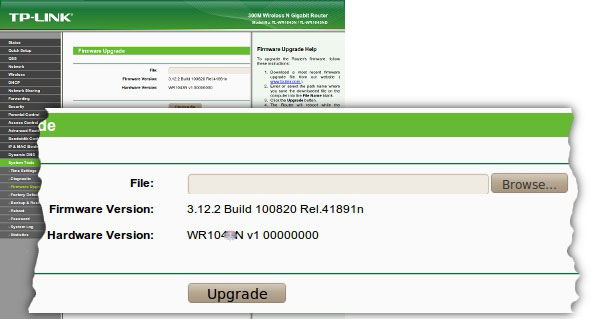
A folyamat vége előtt ne indítsa újra az útválasztót, ne kapcsolja ki a számítógépet vagy a hálózatot. A sikeres szoftverfrissítés után elkezdheti a beállítást.
Beállítások a hálózaton történő munkavégzéshez
A beállítási eljárás szintén jellemző az ilyen célú eszközökre:
- Lépjen be a vezérlő felületbe az IP 192 -hez.168.0.1 A név és a jelszó adminisztrátora/admin alapértelmezés szerint. Szükség esetén ezek az engedélyezési adatok megváltoztathatók, hogy kizárják a harmadik fél hozzáférésének lehetőségét az útválasztó általi ellenőrzéshez. Ezt a "System Tools" - "Jelszó" szakaszban végzik.
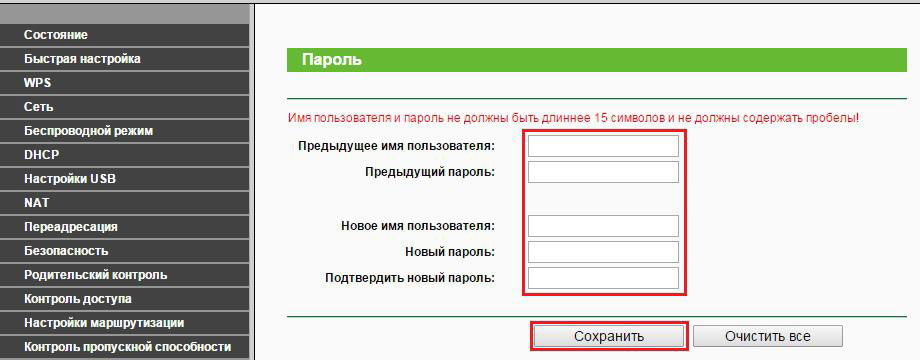
- "Hálózat" szakasz - Itt van egy internetkapcsolat beállítása. Bármely számú vegyületet létrehozhat, és mindegyikhez kiválaszthatja a kapcsolat típusát, jelölheti vagy klónozhatja a masheds -t, konfigurálja az IP -szerkesztési paramétereket, ha szükséges, írja be a bejelentkezést és a jelszót, és készítsen egyéb szükséges beállításokat, a technológiáktól és a protokolloktól függően amelyet a szolgáltatója.
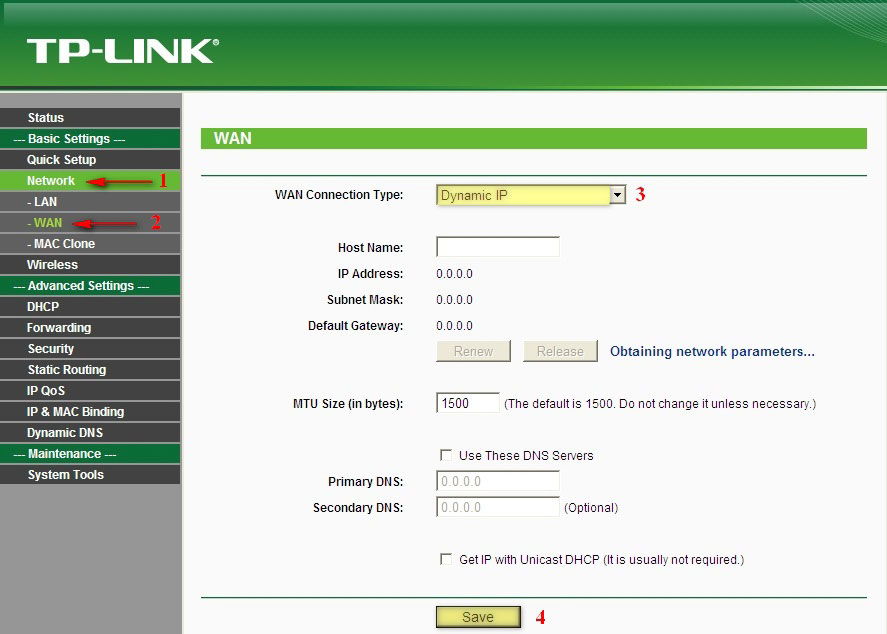
- A vezeték nélküli hálózat beállítását a "vezeték nélküli" szakaszban hajtják végre. Az e szakasz megfelelő lapjaiban a jövőbeli hozzáférési pont neve, a csatorna száma, a kommunikációs szabvány, a maximális adatátviteli sebesség Wi-Fi által, a biztonság típusa, valamint a hozzáférési kulcs és az Ön számára releváns egyéb paraméterek és egyéb paraméterek.
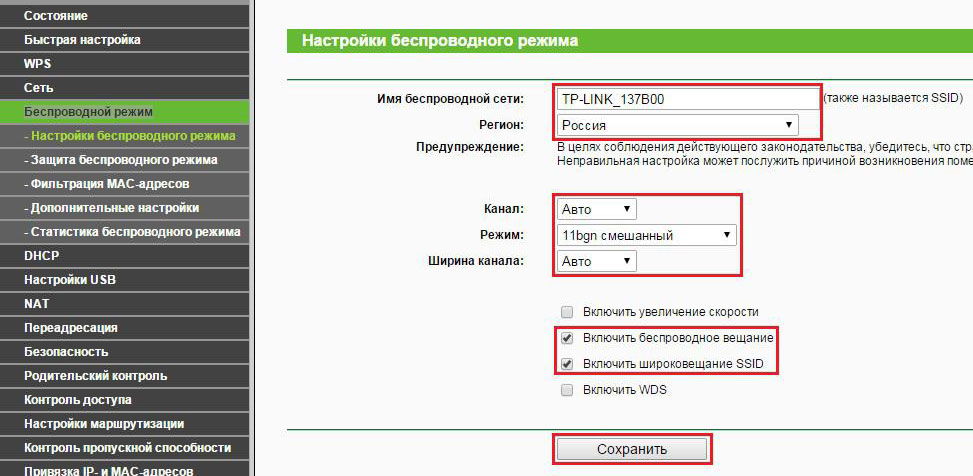
Ezek a TL-WR1042ND útválasztó beállításának fő lépései. A tapasztalt felhasználók finomabb beállítást készíthetnek, hivatkozva a vezérlő felület megfelelő szakaszaira. A sikeres konfiguráció létrehozása után megtakaríthat: Ha szükség van az útválasztóval, akkor azt egy mozgással lehet végrehajtani. A "System Tools" szakaszban van egy "Biztonsági másolat és visszaállítás" fül. Könnyű kitalálni, hogy az első csapat azt jelenti, hogy az aktuális konfigurációt a fájlba menti, a második - a restauráció ugyanabból a fájlból, ha szükséges.
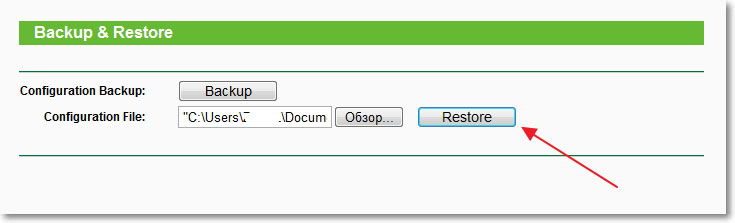
Következtetés
A fentiekből azt a következtetést vonhatjuk le, hogy a TP-link TL-WR1042nd útválasztójának nincs különösebb nehézsége a kezelési, beállítás vagy firmware kezelésében, de ugyanakkor jelentősen meghaladja az elődeit műszaki tulajdonságokban. Kiválóan alkalmas otthoni vagy irodai hálózat létrehozására, a különféle berendezések egyesítésére, nagy sebességgel és minőségi követelményekkel.
- « Az iPhone feloldása és blokkolása
- Hogyan állítsa be és villogjon a Xiaomi Mi wi-Fi mini útválasztót »

